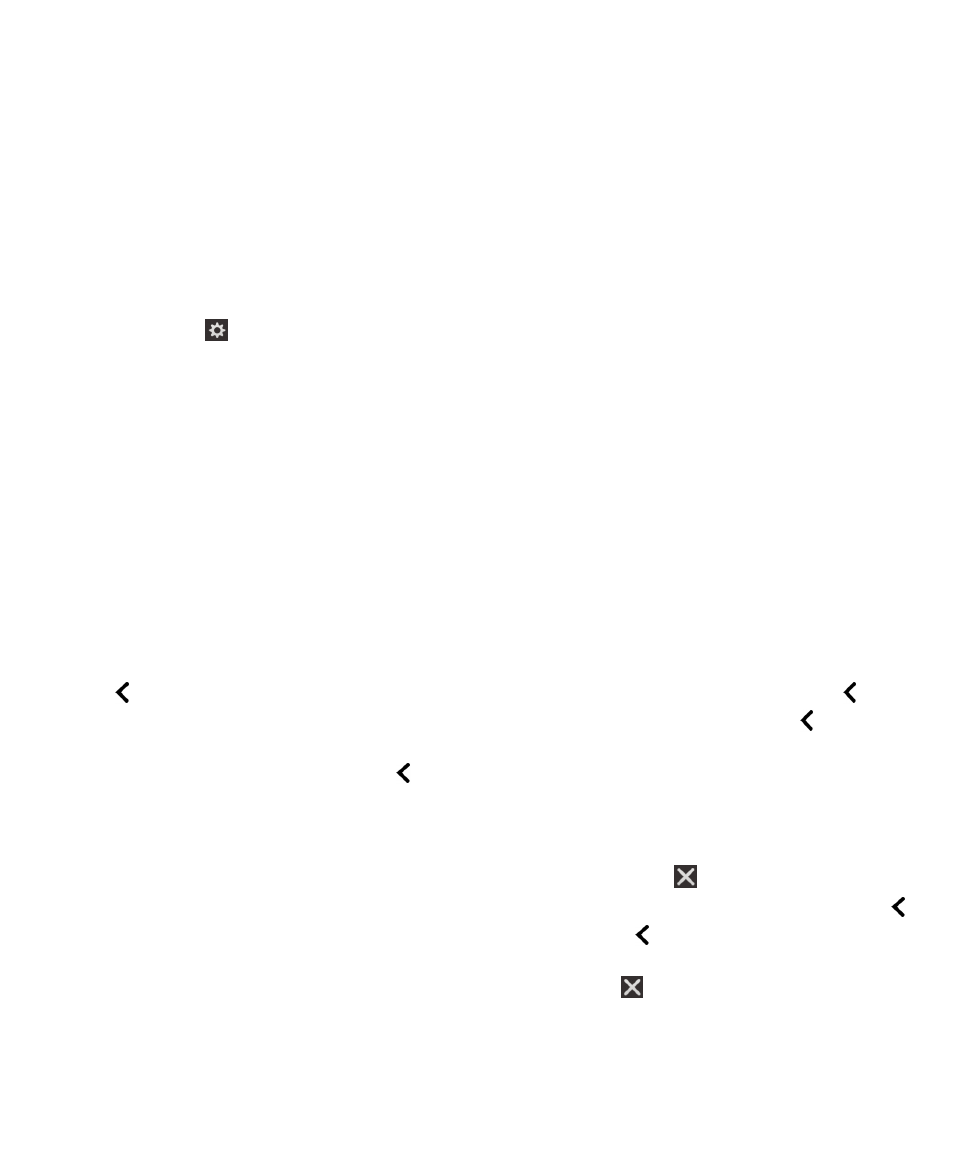
A BlackBerry Screen Reader alkalmazásban használható kézmozdulatok
Ha BlackBerry készüléke rendelkezik görgetőpaddal, a görgetőpadon és az érintőképernyőn egyaránt
használhatja a BlackBerry Screen Reader kézmozdulatokat.
Beállítások
Felhasználói útmutató
185
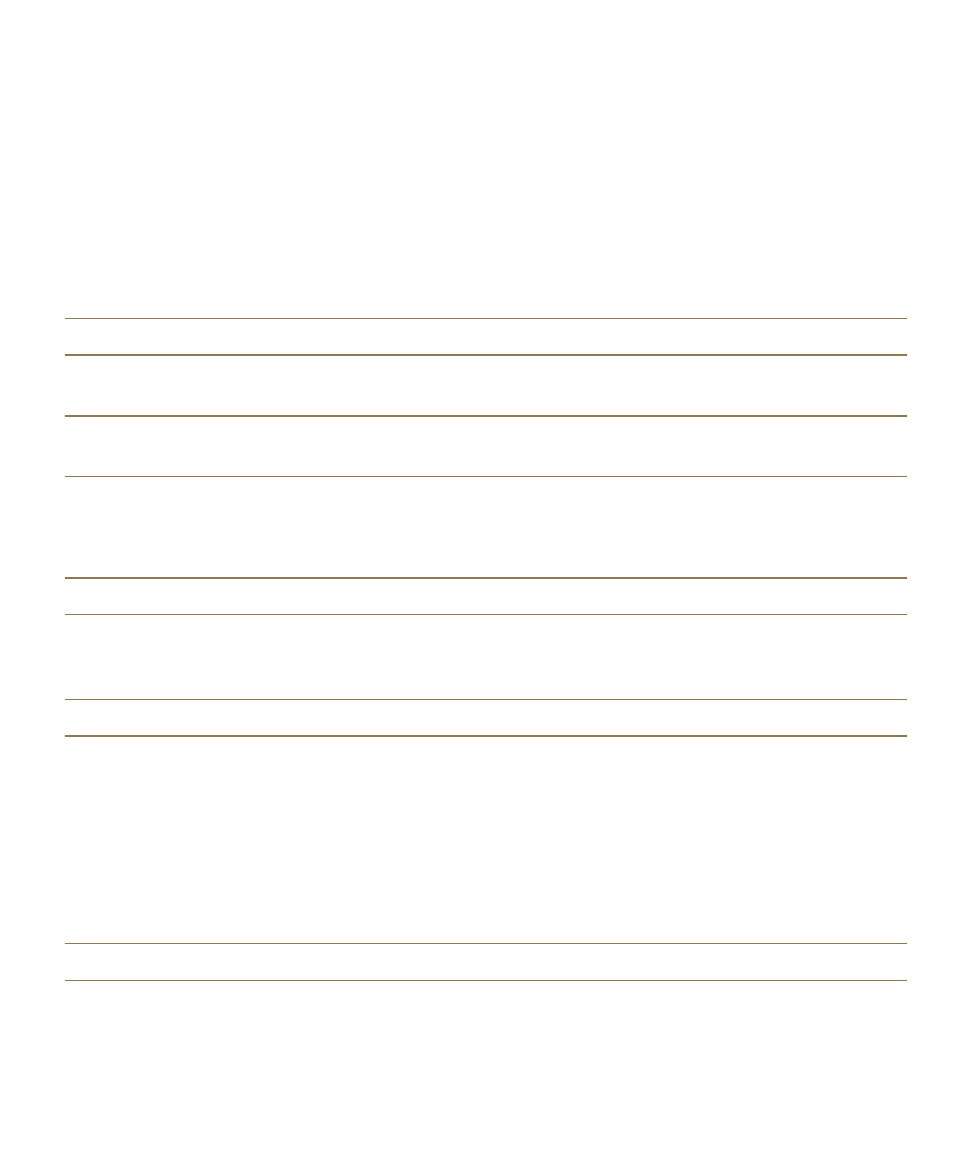
Megjegyzés: Ha be van kapcsolva a BlackBerry Screen Reader, csak a BlackBerry Screen Reader
mozdulatokat használhatja a görgetőpadon.
A gyorsfeladatok módban használható kézmozdulatok
A Gyorsfeladatok mód segítségével módosíthatja a beállításokat, és hozzáférhet a BlackBerry Screen
Reader funkcióihoz. A Gyorsfeladatok módba lépést követően megjelenik az elérhető feladatok listája,
Önnek pedig 3 másodperce van a kívánt feladat elvégzésére. Ha nem hajt végre feladatot, a BlackBerry
készülék kilép az üzemmódból, és ezt rövid rezgéssel jelzi.
A Gyorsfeladatok mód hozzáféréséhez húzza egy ujját lefelé, majd jobbra.
Feladat
Mozdulat
A beszéd hangerejének módosítása
Egy ujja felfelé húzásával növelheti, lefelé
húzásával pedig csökkentheti a hangerőt.
A beszéd sebességének módosítása
Egy ujja balra húzásával lassíthatja, jobbra
húzásával pedig gyorsíthatja a beszédtempót.
Az utolsó elem ismételt lejátszása
Megjegyzés: Visszapörgetés segítségével
meghallgathatja az utolsó 10 felolvasott elemet.
Felfelé húzás két ujjal.
Utolsó elem betűnkénti felolvasása
Lefelé húzás két ujjal.
Az utolsó elem betűnkénti felolvasása a fonetikus
ábécével (például Aladár, Béla stb.)
Az utolsó elem betűnkénti, fonetikus
felolvasásához húzza két ujját lefelé, és tartsa ott
az ujjait.
Sötét képernyő mód be- vagy kikapcsolása
Megérintés egyszer, két ujjal.
A készülék navigálásához használatos kézmozdulatok
A képernyő széléről induló kézmozdulatok (például a Beállítások elérésére szolgáló, fentről lefelé irányuló
húzás vagy az alkalmazások lekicsinyítésére használható felfelé húzás) a BlackBerry Screen Reader
alkalmazásban megegyeznek az összes többi alkalmazásban használt mozdulatokkal. Amikor azonban a
BlackBerry Screen Reader be van kapcsolva, további mozdulatokat is használhat a navigáláshoz.
Feladat
Mozdulat
A viszonyítási pont beállítása és felolvasása
Érintse meg a viszonyítási pontot egy ujjal.
Beállítások
Felhasználói útmutató
186
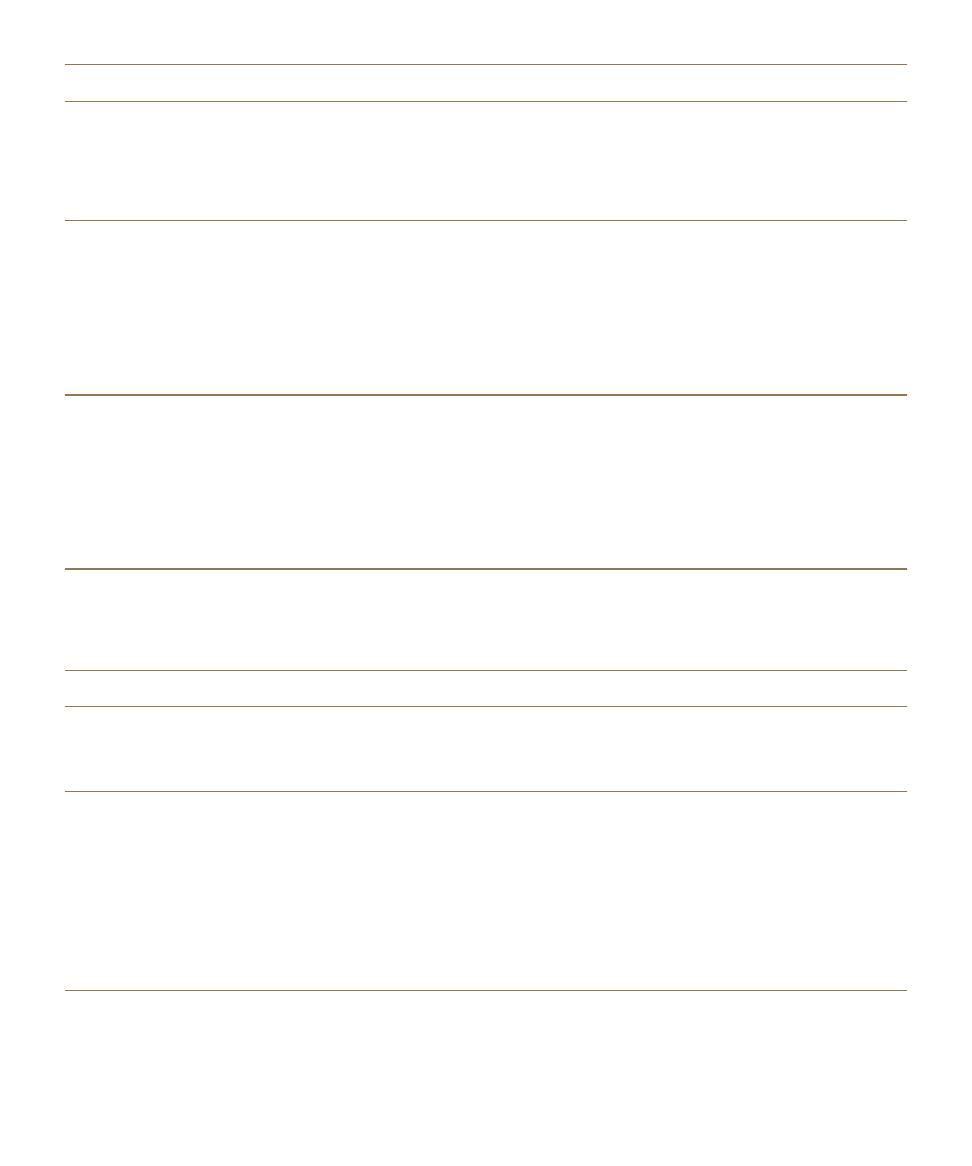
Feladat
Mozdulat
A viszonyítási pont lehet mező, gomb, kijelölt
terület, hivatkozás, alkalmazás, bekezdés, mondat,
szó, cím, kép vagy bármely más, a kijelzőn
megjelenő elem.
A Felfedezés mód elérése
A Felfedezés mód lehetővé teszi a viszonyítási
pontokkal, például betűkkel, szavakkal,
gombokkal, hivatkozásokkal, menüelemekkel és
képekkel folytatott interakciót és keresést. Ezek a
viszonyítási pontok kiemelten jelennek meg.
Érintse meg hosszan a viszonyítási pontot egy
ujjal, majd mozgassa el az ujját. Ezzel a
viszonyítási pontot az ujja alatti objektumra állítja
be.
Jelentse be, hogy hol van beállítva a viszonyítási
pont a képernyőn.
Érintse meg a képernyőt egyszer, két ujjal.
Ha elveszettnek érzi magát a képernyőn, ezt a
kézmozdulatot használhatja a „Hol vagyok”
helymeghatározáshoz. A BlackBerry Screen
Reader elolvassa a leírást, a viszonyítási pontot és
az alkalmazás nevét.
Viszonyítási pont aktiválása
A viszonyítási pont aktiválásával jelezheti, hogy
műveletet kíván végezni a kijelző adott részével.
Érintse meg kétszer a viszonyítási pontot egy ujjal.
Nyomva tartás
Dupla érintés és nyomva tartás.
A következő vagy az előző viszonyítási pontra
lépés
A következő viszonyítási pontra lépéshez húzza
egyik ujját jobbra. Az előző viszonyítási pontra
lépéshez húzza egyik ujját balra.
Lista pásztázása vagy görgetése
A lista tetejére görgetéshez húzza két ujját felfelé.
A lista aljára görgetéshez húzza két ujját lefelé.
Ezzel a mozdulattal új kezdőpontot ad meg.
Hangjelzés jelzi a görgetési művelet befejeztét,
valamint a BlackBerry Screen Reader frissíti a
viszonyítási pontot, így folytathatja az olvasást az
új helyről.
Beállítások
Felhasználói útmutató
187
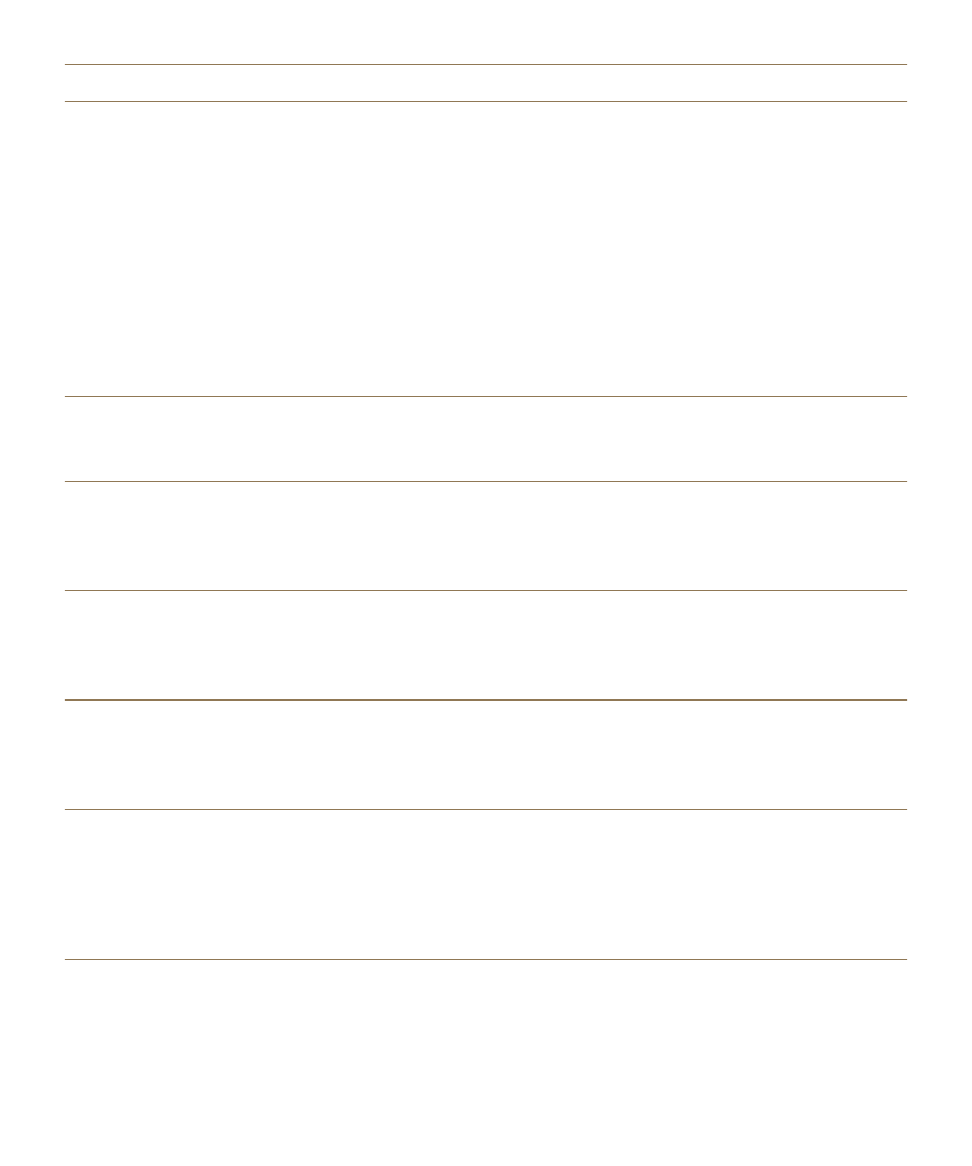
Feladat
Mozdulat
Választó mezőinek beállítása
Megjegyzés: A választó egy opciókijelölő eszköz,
amely egynél több opcióval rendelkezik. Ilyen
például a dátumválasztó, amely oszlopokkal
rendelkezik a nap, a dátum és a hónap opciók
kiválasztásához.
Kattintson duplán a választó kibontásához. Húzza
felfelé vagy lefelé az ujját a választó egyes
oszlopaiban a helyes érték kiválasztásához. Húzza
jobbra vagy balra az ujját másik oszlop
kiválasztásához.
Hangjelzés jelzi, hogy a választó első vagy utolsó
oszlopában van. A BlackBerry Screen Reader
frissíti viszonyítási pontot, és felolvassa minden
egyes oszlop alapértelmezett részét. A
dátumválasztóban például az alapérték az aktuális
nap.
Ugrás az oldal, a lista, a rész. a szövegmező vagy
a megjelenítési terület felső részére vagy elejére
Két ujja felfelé húzásával és nyomva tartásával
lépjen az oldal, a rész tetejére vagy a szövegmező
kezdő részére. Ezzel új viszonyítási pontot állít be.
Ugrás az oldal, a lista, a rész, a szövegmező vagy
a megjelenítési terület alsó részére vagy végére
Két ujja lefelé húzásával és nyomva tartásával
lépjen a képernyő, a lista vagy a rész aljára vagy a
szövegmező végére. Ezzel a mozdulattal új
kezdőpontot ad meg.
Belépés a szöveges navigációs módba
Érintse meg a kívánt szövegmező viszonyítási
pontként való beállításához. Két ujjával kétszer
érintve léphet be a szöveges navigációs módba. A
kurzor a szövegmező elején jelenik meg.
Csúszka értékének módosítása
Miközben a viszonyítási pont a csúszkán van, egy
ujja felfelé pöccintésével növelheti a csúszka
értékét, lefelé húzásával pedig csökkentheti a
csúszka által képviselt értéket.
Az előző vagy következő szövegrészre, illetve
webes tartalomra lépés
A szövegrész lehet karakter, szó, sor, mondat vagy
bekezdés. A webes tartalomrész lehet fejléc vagy
hivatkozás.
Szöveges navigációs módban az előző
szövegrészre vagy webes tartalomrészre lépéshez
húzza egyik ujját balra. A következő szövegrészre
vagy webes tartalomrészre lépéshez húzza egyik
ujját jobbra.
Beállítások
Felhasználói útmutató
188

Feladat
Mozdulat
Szövegrészlet méretének beállítása
A szövegrész lehet karakter, szó, sor, mondat vagy
bekezdés, illetve egy weboldal fejléce vagy
hivatkozása. A szövegrészlet mérete határozza
meg, hogy milyen távolságra ugorjon előre vagy
visszafelé az adott dokumentumban,
webtartalomban vagy egyéb szövegben.
Szöveges navigációs módban a nagyításhoz húzza
egyik ujját felfelé. A kicsinyítéshez a szövegben
állva húzza egyik ujját lefelé.
Balra, jobbra, felfelé vagy lefelé mozgás
Három ujj balra, jobbra, felfelé vagy lefelé húzása.
A BlackBerry Screen Reader általi felolvasás
leállítása
Egy ujj lefelé, majd balra húzása.
Ha a BlackBerry Screen Reader egy oldalnyi
szöveget olvas fel, a viszonyítási pont a legutóbb
felolvasott elemen marad, így arról a helyről
folytathatja az olvasást, ahol abbahagyta.
Az alkalmazás alapértelmezett műveletének
végrehajtása
Dupla érintés két ujjal.
Dátum és időpont leolvasása
Megjegyzés: Ezt a kézmozdulatot bármelyik
képernyőn használhatja akkor is, ha nincs rajta
állapotsor.
Egy ujj gyors lefelé húzása, majd felfelé
csúsztatása.
Az állapotsor adatainak leolvasása (beleértve az
akkumulátor adatait és a hálózati kapcsolatokat)
Megjegyzés: Ezt a kézmozdulatot bármelyik
képernyőn használhatja akkor is, ha nincs rajta
állapotsor.
Egy ujj gyors felfelé húzása, majd lefelé
csúsztatása.
A BlackBerry Naptár alkalmazásban használható kézmozdulatok
Feladat
Mozdulat
Ugrás a következő napra, hétre vagy hónapra
Három ujj jobbra húzása.
Ugrás az előző napra, hétre vagy hónapra
Három ujj balra húzása.
Beállítások
Felhasználói útmutató
189
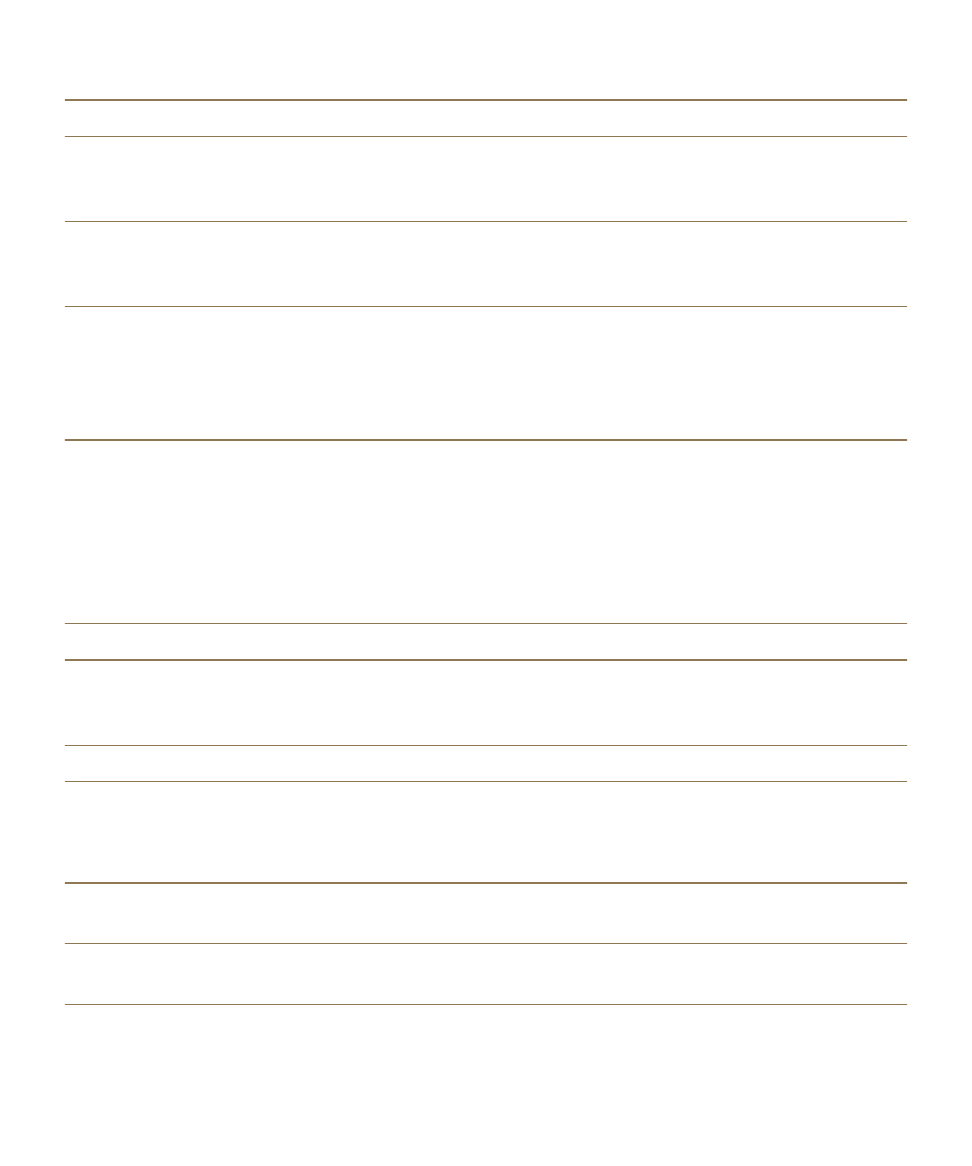
A kezdőképernyőn használható kézmozdulatok
Feladat
Mozdulat
Az alkalmazás lekicsinyítése és a lekicsinyített
alkalmazások megjelenítése
Húzza felfelé az ujját az alsó résztől. Ez a
kézmozdulat megegyezik az egyéb
alkalmazásokban használt mozdulattal.
Lekicsinyített alkalmazás bezárása
Miközben a viszonyítási pont a lekicsinyített
alkalmazáson van, két ujját használva érintse meg
duplán.
Alkalmazás törlése
Hosszan tartó érintés egy ujjal, majd az ujj
alkalmazásra húzása. Ezzel a viszonyítási pontot
az ujja alatti területre állítja be. Ezután az
alkalmazást két ujjal végzett dupla érintéssel
törölheti.
Szövegbevitelhez és szerkesztéshez használatos kézmozdulatok
Ha kivágásra, másolásra vagy törlésre választ ki szöveget, a szövegrészlet mérete a beállított
szövegrészlet-mérettől függ. A szövegrész lehet karakter, szó, sor, mondat vagy bekezdés, illetve egy
weboldal fejléce vagy hivatkozása.
Feladat
Mozdulat
BlackBerry billentyűzet elrendezésének váltása
Miközben a viszonyítási pont a BlackBerry
billentyűzet alkalmazáson van, húzza egy ujját
lefelé.
Felajánlott szó elfogadása
Egy ujj felfelé húzása.
Szöveg kijelölése
Érintse meg kétszer, és tartsa lenyomva egy ujjal.
Ezzel a kézmozdulattal kiválaszt egy
szövegrészletet és belefoglalja a kurzor helyzetét.
Kijelölt szöveg törlése
Ha kiválasztott szöveget, érintse meg kétszer, és
tartsa lenyomva egy ujjal.
Szöveg kiválasztásának kibővítése
Ha kiválasztott szöveget, ujját balról jobbra
csúsztatva egy fokkal növelheti a kijelölés méretét.
Beállítások
Felhasználói útmutató
190
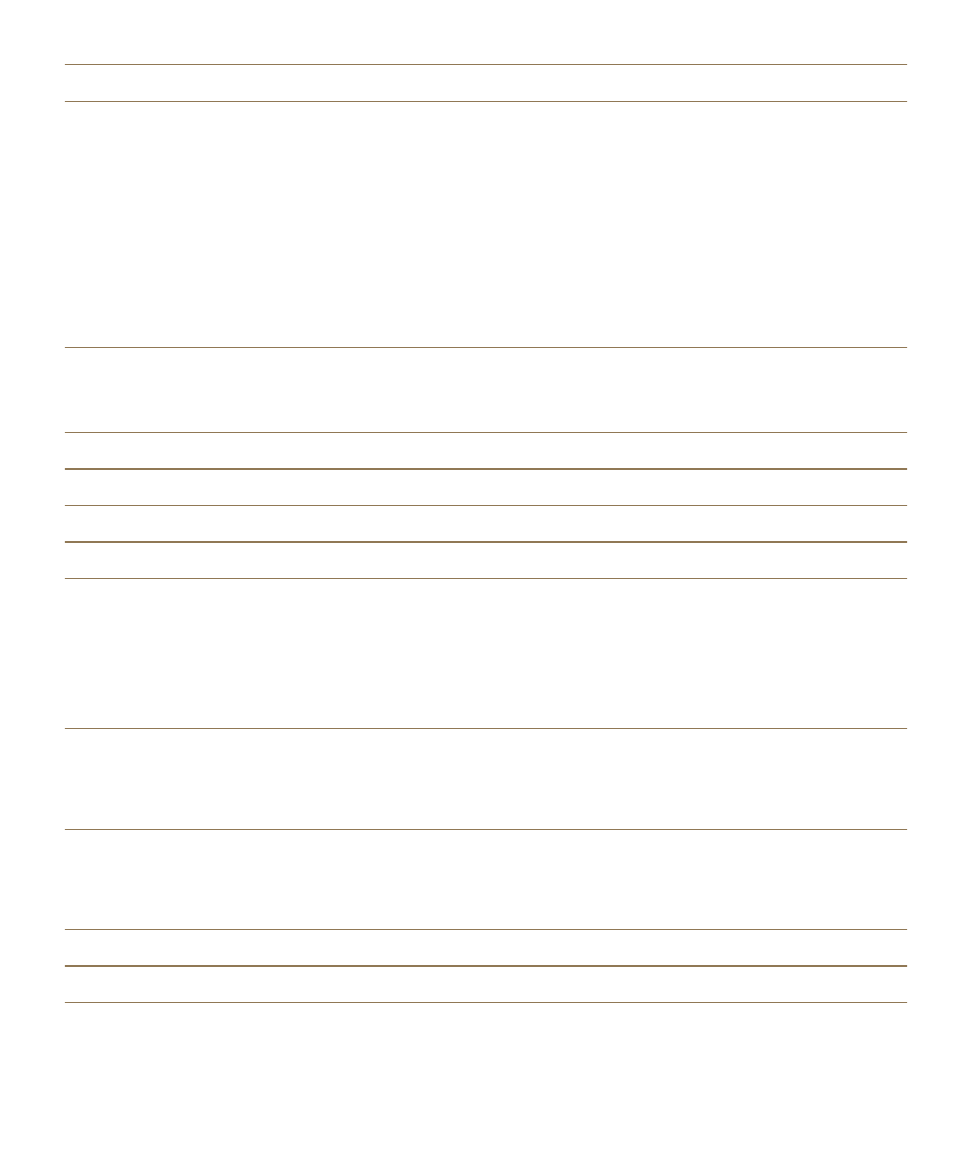
Feladat
Mozdulat
Szöveg kiválasztásának csökkentése
Ha kiválasztott szöveget, ujját jobbról balra
csúsztatva egy fokkal csökkentheti a kijelölés
méretét.
Ha a kijelölés csökkentéséhez végzett ujjmozdulat
közben a kijelölés törlődik, a kijelölés a másik
irányban folytatódik. Ha például a kijelölt szöveg
elejére lép, az új kijelölés a balra lévő szövegrész
lesz. Ha a kijelölt szöveg végére lép, az új kijelölés
túlnyúlik az előző végén.
Szövegrészlet méretének módosítása
A nagyításhoz a szövegben állva húzza egyik ujját
felfelé. A kicsinyítéshez a szövegben állva húzza
egyik ujját lefelé.
Szövegrészlet törlése (balról jobbra író nyelveknél) Két ujj jobbról balra húzása.
Szövegrészlet törlése (jobbról balra író nyelveknél) Két ujj balról jobbra húzása.
Szövegrészlet kivágása
Két ujj balra, majd jobbra húzása.
Szövegrészlet másolása
Két ujj jobbra, majd balra húzása.
Szövegrészlet beillesztése
A szöveg másolása vagy kivágása után húzza két
ujját lefelé, majd felfelé.
A szöveg sikeres beillesztését követően a
BlackBerry Screen Reader felolvassa a beillesztett
szöveget.
Az érintőképernyő billentyűzetének elrejtése
Megjegyzés: Ez a mozdulat csak érintőképernyős
készüléken használható.
Ha megjelent a billentyűzet, állítsa be a viszonyítási
pontot a szóköz billentyűre, majd érintse meg egy
ujjal duplán, és tartsa megérintve.
A Telefon alkalmazásban használható kézmozdulatok
Feladat
Mozdulat
Hívás fogadása
Dupla érintés két ujjal a Bejövő hívás képernyőn.
Beállítások
Felhasználói útmutató
191
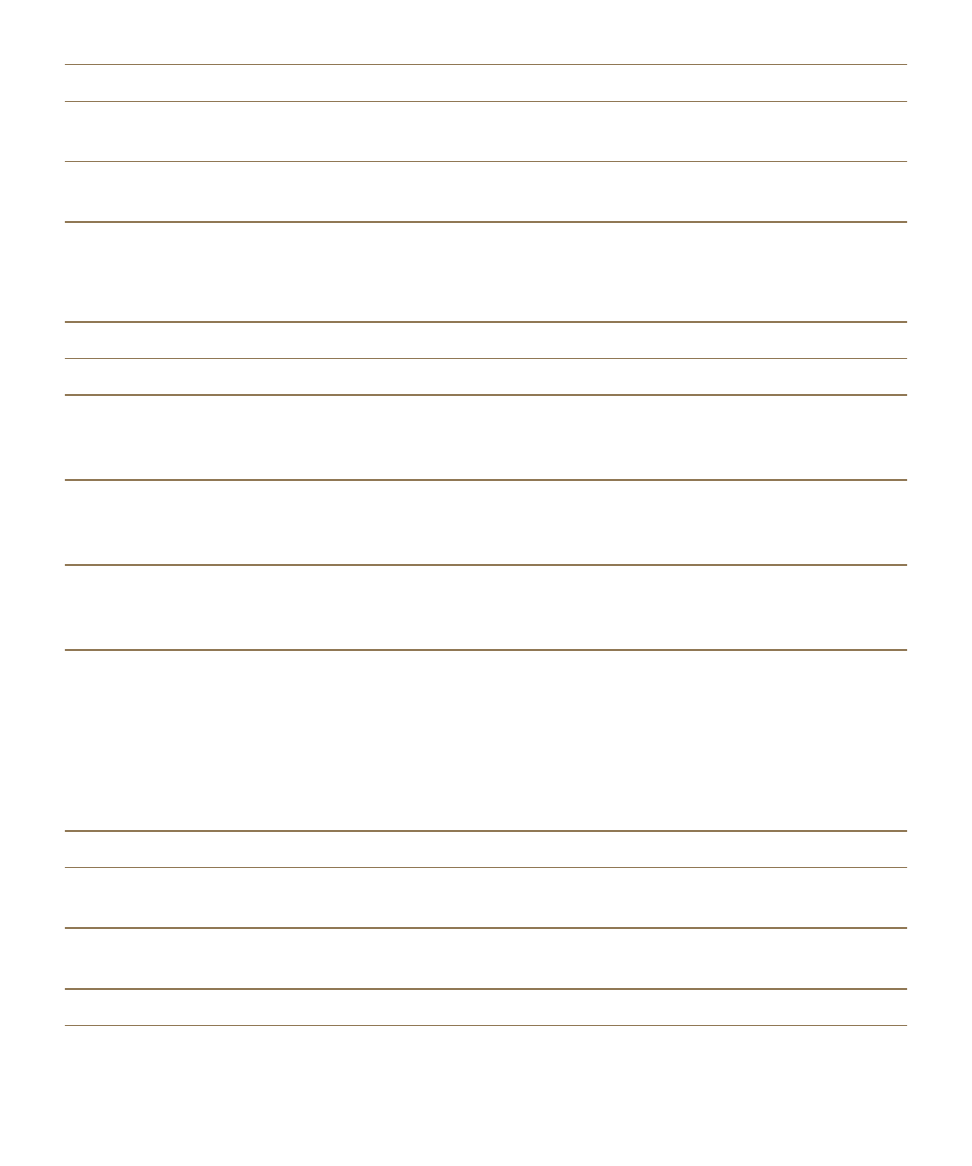
Feladat
Mozdulat
Hívás elutasítása
Érintse meg kétszer, és tartsa lenyomva két ujjal a
Bejövő hívás képernyőn.
Hívás befejezése
Érintse meg kétszer, és tartsa lenyomva két ujjal a
képernyő bármely részét.
A BlackBerry Hub alkalmazásban használható kézmozdulatok
Feladat
Mozdulat
Értesítés vagy üzenet megnyitása
Dupla érintés egy ujjal.
Nyissa meg a BlackBerry Hub Azonnali műveletek
alkalmazást a beérkező értesítés gyors
osztályozásához
Dupla érintés két ujjal.
E-mail mappa kibontása
Háromszori érintés egy ujjal. Felfedezés módban
tartsa lenyomva egy ujjal, majd érintse meg kétszer
a másik ujjával.
E-mail mappa becsukása
Háromszori érintés egy ujjal. Felfedezés módban
tartsa lenyomva egy ujjal, majd érintse meg kétszer
a másik ujjával.